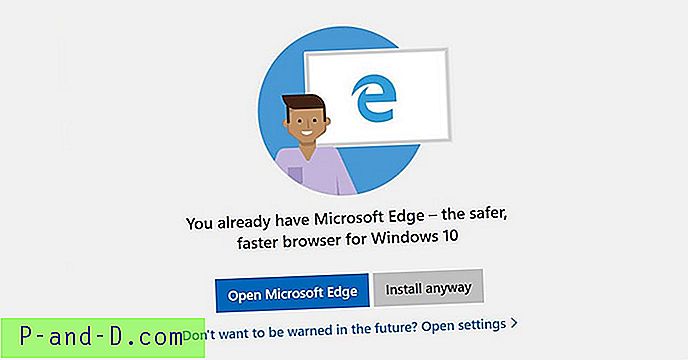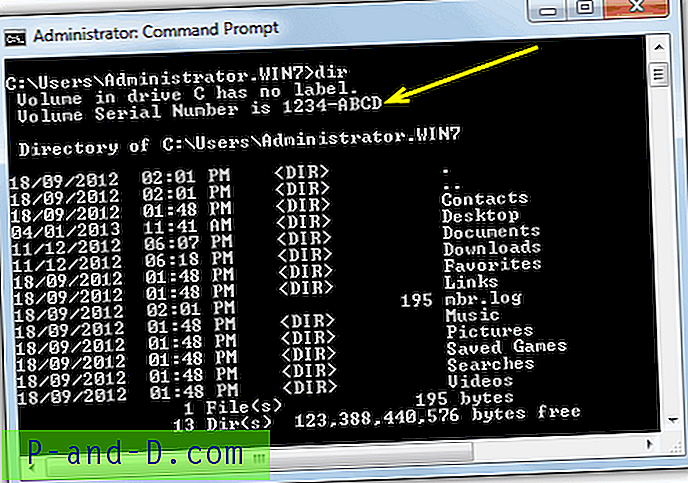Etter å ha installert Windows 10 Fall Creators Update rent, har noen brukere et problem der State Repository Service bruker mye CPU-bruk (hvor som helst mellom 20% og 100%) når du klikker på en ekstern lenke i Microsoft Edge. Systemet kan stoppe i 20-30 sekunder, og deretter åpnes koblingen.

Noen brukere oppgir at denne uforklarlige piggen bare sees i rene installasjoner og ikke i oppgraderingsinstallasjoner. Det kan for eksempel hende at du ikke møter dette problemet hvis du oppgraderte fra v1703 til v1709. Og problemet kan avta automatisk om en dag eller så. Hvis ikke, er det noen mulige løsninger for dette problemet.
Løsning 1: Installer alle innebygde apper på nytt ved hjelp av PowerShell
Start PowerShell.exe som administrator, og kjør følgende kommando:
Get-AppXPackage -AllUsers | Foreach {Add-AppxPackage -DisableDevelopmentMode -Register "$ ($ _. InstallLocation) \ AppXManifest.xml"} Dette registrerer alle standardapper, og fikser dermed det opprinnelige problemet for noen brukere. Merk at dette problemet kan være relatert på en eller annen måte med problemet beskrevet i innlegg Apps som mangler etter installering av Windows 10 Fall Creators Update. Løsningen er imidlertid nøyaktig den samme.
Fix 2: Reparer Microsoft Edge
Med Fall Creators Update kan du reparere og tilbakestille Microsoft Edge via Apps & Features i Innstillinger.
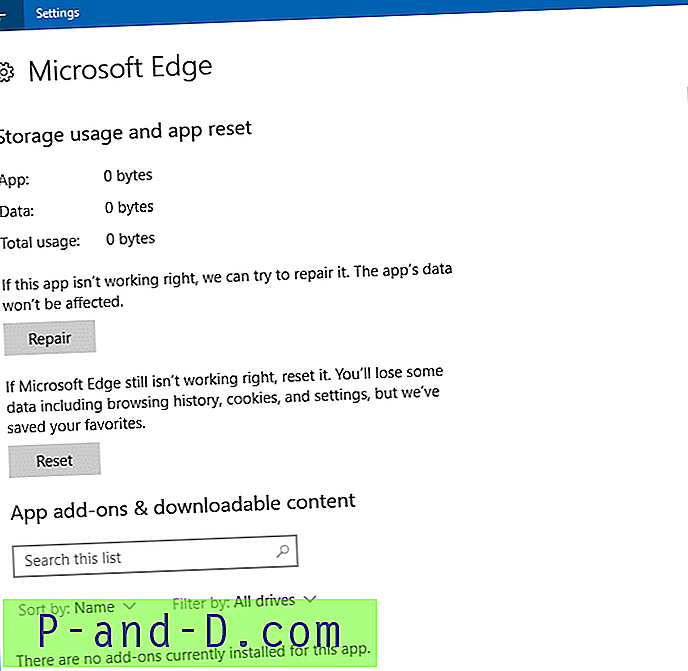
Se innlegg Hvordan reparere eller tilbakestille Microsoft Edge til standardinnstillinger? for mer informasjon.
Løsning: Start State Repository Service på nytt
Høyreklikk Start, klikk Computer Management
Utvid Tjenester og applikasjoner, og klikk Tjenester
Velg State Repository Service og klikk på Start på nytt linken til venstre på tjenestelisten.
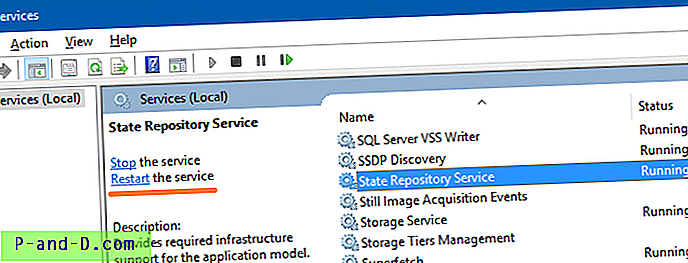
Dette løste problemet øyeblikk for noen brukere.
Send tilbakemelding til Microsoft
Følg denne fremgangsmåten for å sende inn ny tilbakemelding:
- Klikk på Start, søk etter “Feedback Hub” og start deretter appen
- Naviger til Tilbakemelding i venstre meny, og trykk deretter + Legg til ny tilbakemelding
- Velg problemet, og del alle opplysninger du synes er relevante, og velg en passende kategori og underkategori
- Viktig: Hvis mulig, reproduser problemet (e) etter at du har klikket på Start overvåking (eller Start fangst) nær slutten av skjemaet. Slutt å overvåke når du er ferdig
- Når du har fullført skjemaet og overvåkingen, klikker du på Send
- Klikk på Fortsett ved å bruke Feedback Hub
- Klikk på Min tilbakemelding øverst, og finn deretter varen du sendte inn (det kan ta litt tid å vises)
- Åpne varen du sendte inn, og klikk deretter Del
- Klikk på Kopier kobling, og lim deretter inn lenken her i svaret ditt (det ser ut som https://aka.ms/)